Utilisez des particules pour créer un éclabousseur 3D

Ce didacticiel examinera comment vous pouvez faire une éclaboussure de liquide, ou un effet de couronne et peut être utilisé pour faire des éclaboussures hors de l'eau, du lait, de la peinture ou de tout liquide. Vous avez peut-être vu ce type d'effet sur Internet, dans le cadre d'une annonce ou d'une vie réelle, lorsque vous déposez un objet dans un liquide.
Divers logiciels et plug-ins peuvent nous aider à atteindre l'effet liquide, y compris Realflow, le plug-in Phoenix FD de 3ds Max, Maya, Houdini et Cinema 4D. Cependant, de nombreux grands studios de VFX et d'animation utilisent Realflow dans leur pipeline, car ce logiciel est bien établi, digne de confiance et, surtout, convivial. Vous pouvez utiliser différentes techniques pour faire cet effet dans Realflow, y compris des particules standard hybrido ou dyverso, mais pour ce projet, nous allons utiliser des particules standard.
Avant de commencer à travailler sur ce type d'effet, vous devez avoir une bonne connaissance des propriétés du liquide. Vous devez savoir quelle est la viscosité, l'adhésion et la tension superficielle, par exemple. N'oubliez pas non plus que différents types de liquides tels que l'eau, l'huile, le lait et le miel ont chacun des propriétés différentes.
Je ne peux pas vous enseigner tous les paramètres du plug-in et du logiciel, car cela nécessiterait trop de temps. Donc, en ce qui concerne l'effet de la couronne liquide, nous apprendrons autant que nécessaire pour ce tutoriel particulier.
C'est un sujet très intéressant, car le processus de création de cet effet n'est pas nécessairement statique ou linéaire. Lorsque vous utilisez votre créativité et jouez avec les différents outils, vous risquez de créer une variété d'effets différents, certains que vous aimerez plus que d'autres.
Le résultat que vous vous retrouvez avec peut également dépendre de votre compréhension des outils et techniques, ainsi que de vos propres préférences et processus de création.
Pour tous les actifs dont vous avez besoin, allez visiter notre page de ressources .
01. Créer une scène dans 3DS Max
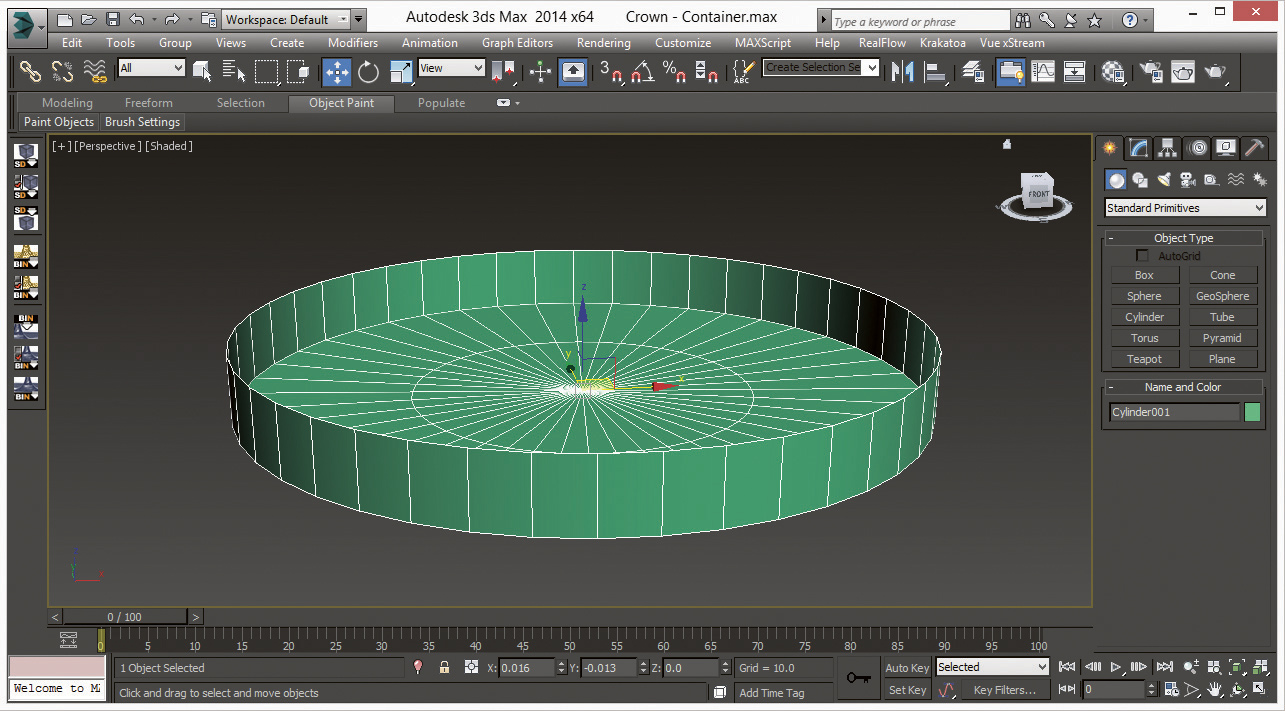
Avant de commencer à travailler sur notre scène, rappelez-vous que nous allons utiliser cette géométrie ou cette forme en tant que conteneur dans Realflow. Pour créer un objet, utilisez le cylindre dans 3DS Max en allant créer un panneau et GT; géométrie et gt; primitives standard et gt; cylindre. Modifiez maintenant les paramètres, fabriquez le rayon 3.0, la hauteur 0,6, les segments de hauteur 1, les segments de capuchon 2 et les côtés 44. Définissez ensuite la position sur X: 00, Y: 00, Z: 00.
02. Géométrie d'exportation
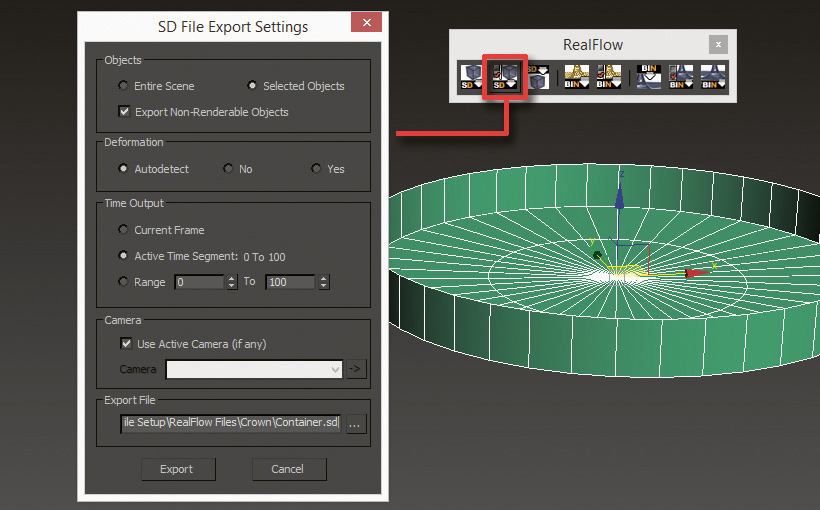
Après avoir terminé la modélisation de la géométrie, il est temps de travailler à l'envoi de cette géométrie dans Realflow. Sélectionnez simplement la géométrie et accédez à l'onglet Realflow en 3DS Max, puis cliquez sur SD File Exporter les paramètres et vous verrez une nouvelle fenêtre est apparue. Sélectionnez maintenant l'option Objets sélectionnés, définissez le chemin d'accès à la sauvegarde de notre géométrie et appuyez sur le bouton Exporter. Maintenant, votre géométrie est enregistrée avec le format .SD.
03. Configuration de la scène Realflow
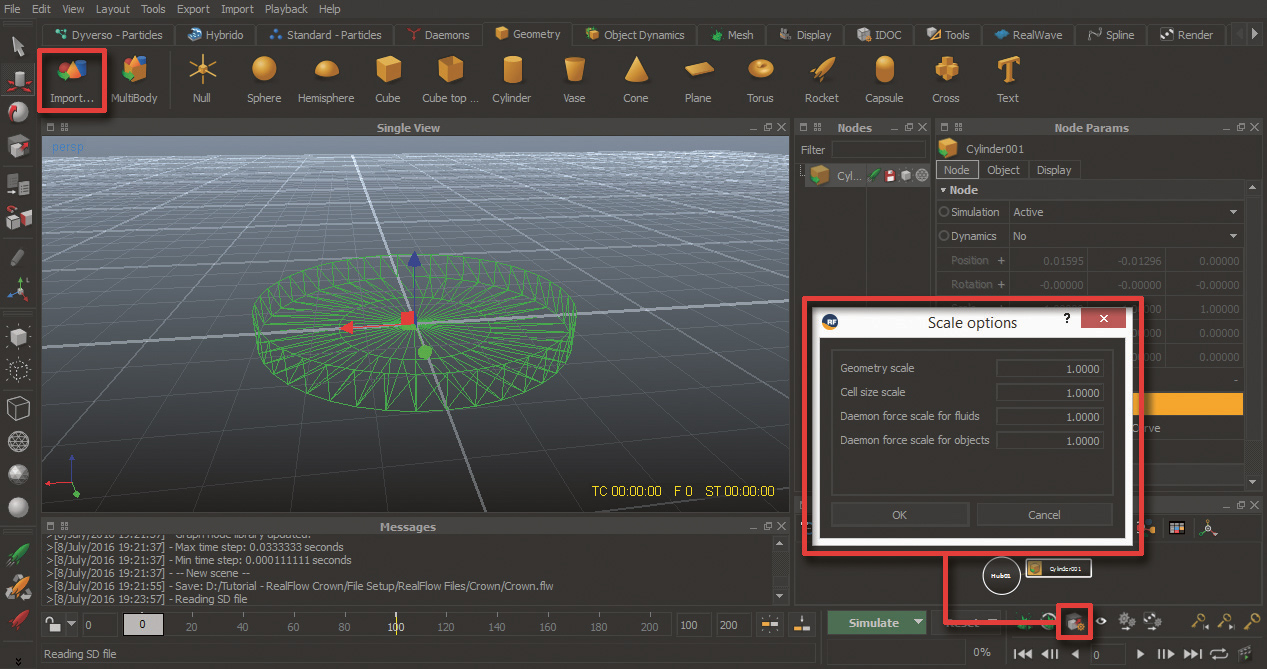
Après avoir terminé la modélisation et l'exportation de la géométrie, importons cette géométrie dans Realflow. Ouvrez Realflow, créez votre nouveau projet, puis assurez-vous d'abord de vérifier les options d'échelle et de définir l'échelle de géométrie sur 1.0. Ensuite, allez à la section Géométrie et cliquez sur le bouton Import Geometry, puis sélectionnez le fichier .sd que nous avons enregistré précédemment - ne change rien dans les paramètres. Maintenant, nous avons créé notre scène de base.
04. Fill Object dans Realflow
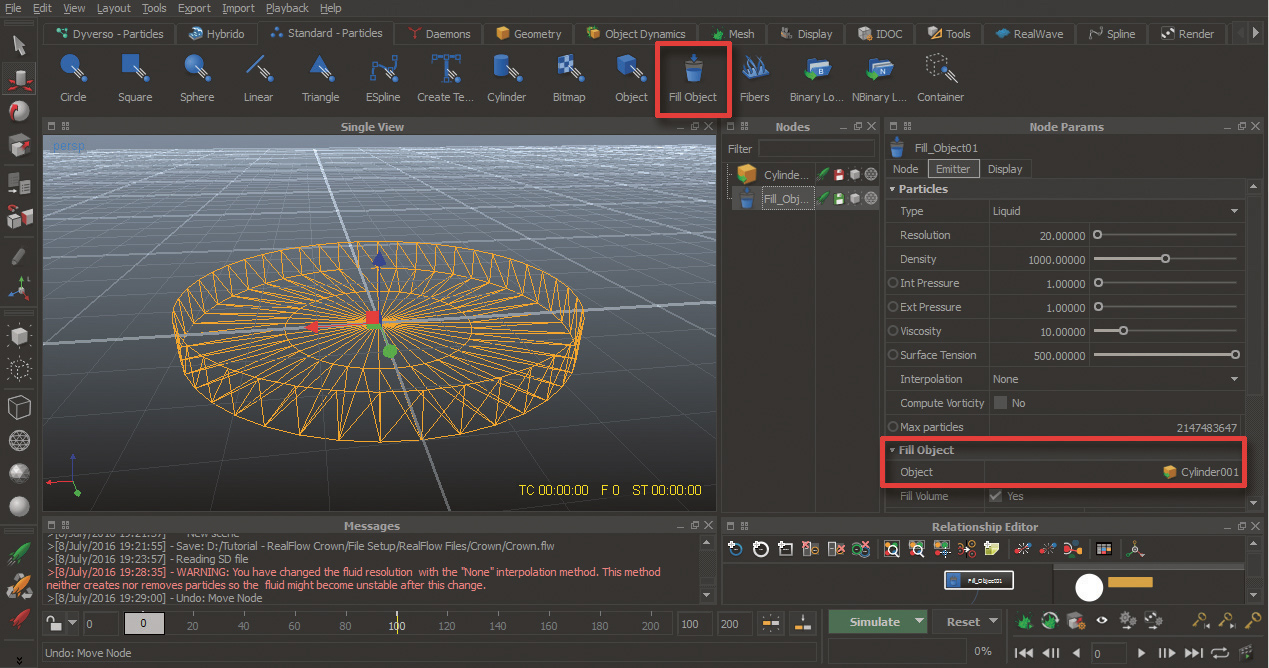
Après avoir terminé la configuration des scènes, accédez à la section Particules standard et sélectionnez Objet de remplissage. Maintenant, allez à émetteur dans la section Params de nœud et apportez les modifications suivantes: Commencez par sélectionner votre géométrie de conteneur, puis allez dans la section Particules et définissez la résolution sur 20,00, Densité 1000.00, viscosité 10,00 et tension de surface 500,00.
05. Ajouter des démons de la couronne
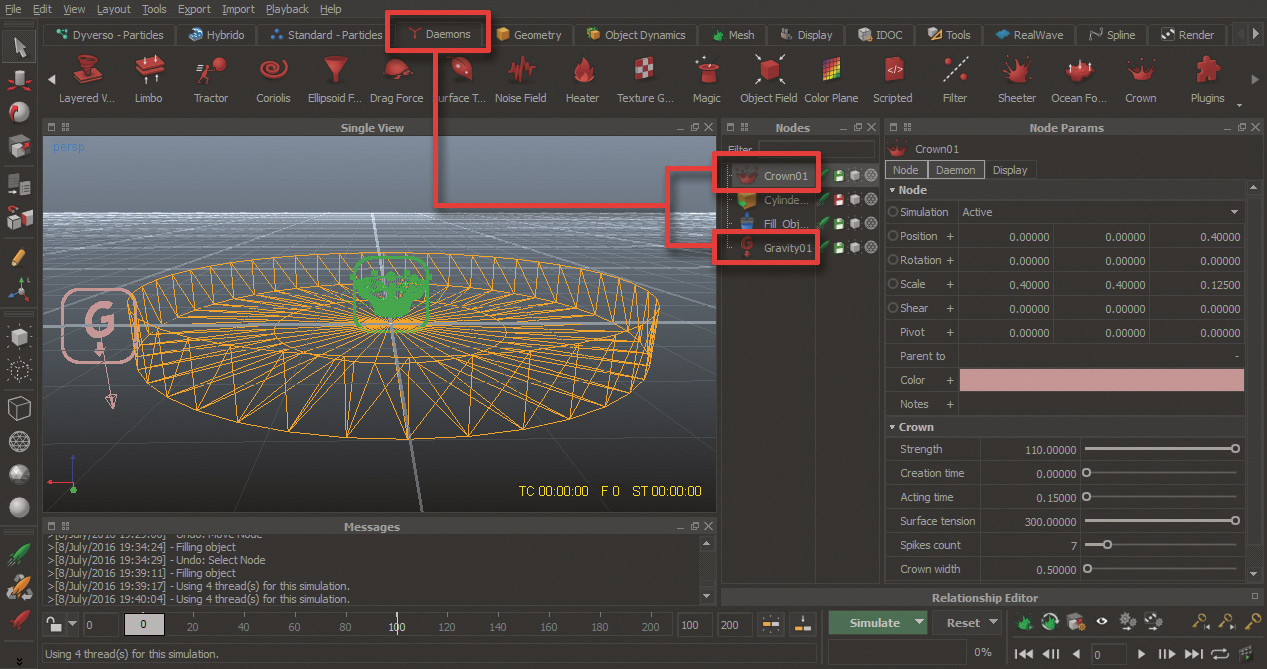
Maintenant, nous devons ajouter des démons. Pour ce faire, allez d'abord à la section Daemons et sélectionnez Démon de gravité. Ne changez rien dans les paramètres, gardez la gravité à 9.80. Maintenant, sélectionnez Démon de Crown, puis accédez aux paramètres du nœud et apportez les modifications suivantes. Pour changer la taille, allez à l'échelle, faire x: 0,4, y: 0,4, z: 0,125 et set Z: 0.4, puis aller sur les paramètres de démon, faire la force 110,00, heure d'action 0,15, la tension de surface 300,00, les pointes comptent 7, couronne Largeur 0,50.
- 40 textures gratuites à télécharger aujourd'hui!
06. Il est temps de démarrer la simulation dans Realflow
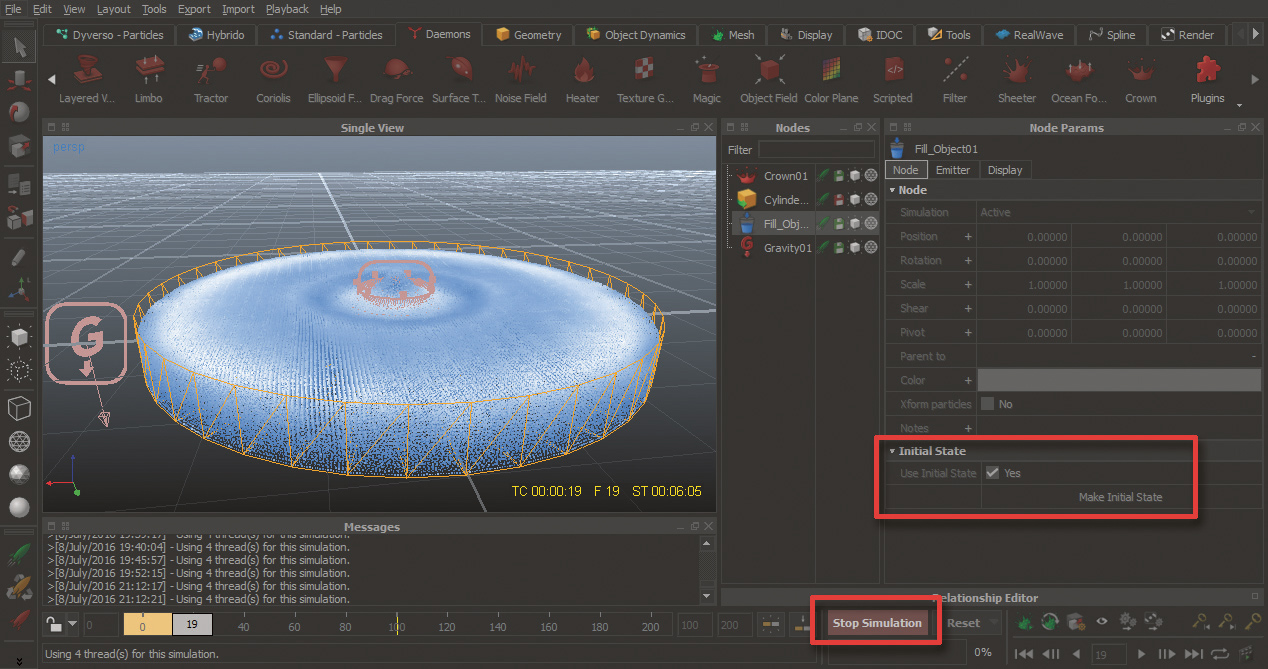
Après avoir défini la géométrie, les particules et les démons, il est maintenant temps de démarrer la simulation en marche - mais nous devons d'abord définir l'état initial des particules. Pour ce faire, sélectionnez Fill Object et accédez à Params Node & GT; Node et activez l'état initial d'utilisation. Ensuite, allez à la ligne de temps et vous verrez l'icône «verrouillage», qui est ouverte sur le côté inférieur gauche de l'écran. Cliquez sur ce bouton et fermez-le vers le bas. Cliquez maintenant sur le bouton de simulation. Vous verrez que la simulation va, mais votre curseur est sur la même position à 0. Après régler votre liquide, arrêtez-vous simplement la simulation et allez à nouveau à remplir l'objet et le gt; nœud et cliquez sur le bouton d'état initial. Ensuite, allez à l'icône de verrouillage et cliquez dessus pour s'ouvrir. Maintenant, vous êtes prêt pour la simulation finale, alors cliquez sur le bouton de simulation; Il faudra environ deux à trois heures pour finir alors soyez patient.
07. Maiding dans Realflow
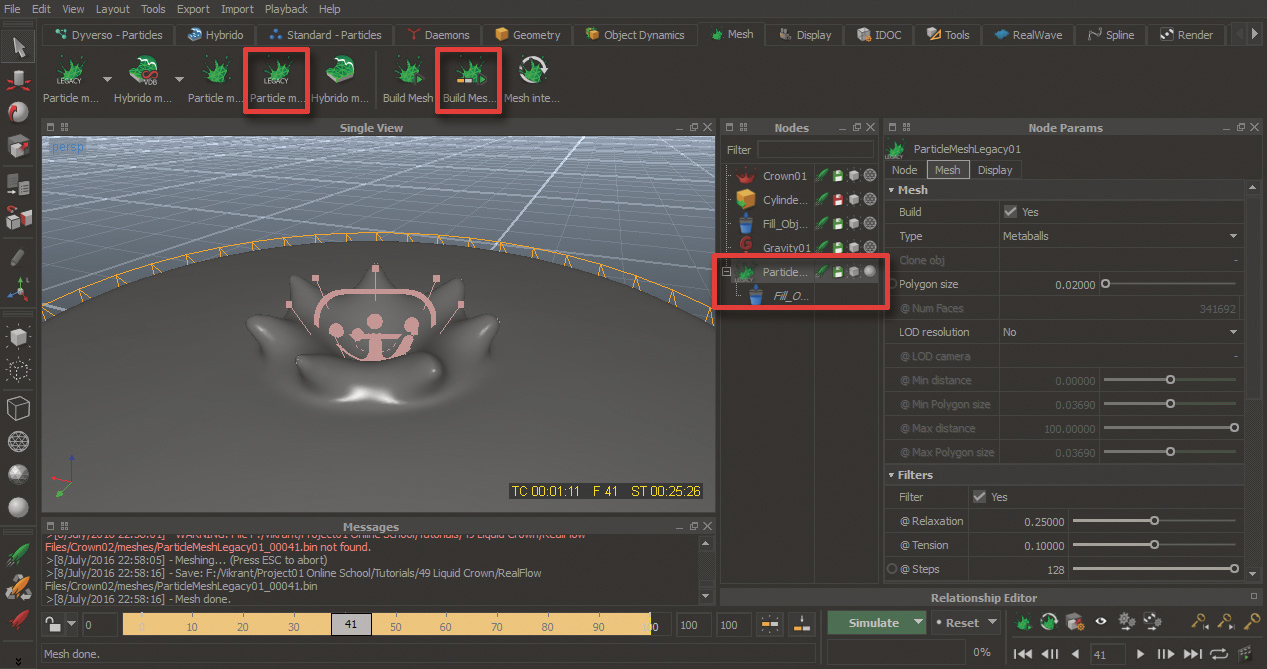
Pour créer un maillage à l'aide de vos nouvelles particules, sélectionnez Objet de remplissage et accédez à la section Maille, puis sélectionnez Mesh de particules (Héritage). Vous verrez l'option maille de particules dans les nœuds et un autre objet de remplissage dans ce maillage de particules. C'est là que vous pouvez définir les paramètres (voir Paramètres de maillage pour mes paramètres). Maintenant, sélectionnez à nouveau un héritage en maille de particules, puis allez à la section maille et cliquez sur la séquence de mailles de construction. Il faudra environ une à deux heures à compléter.
08. Import Mesh dans 3DS Max
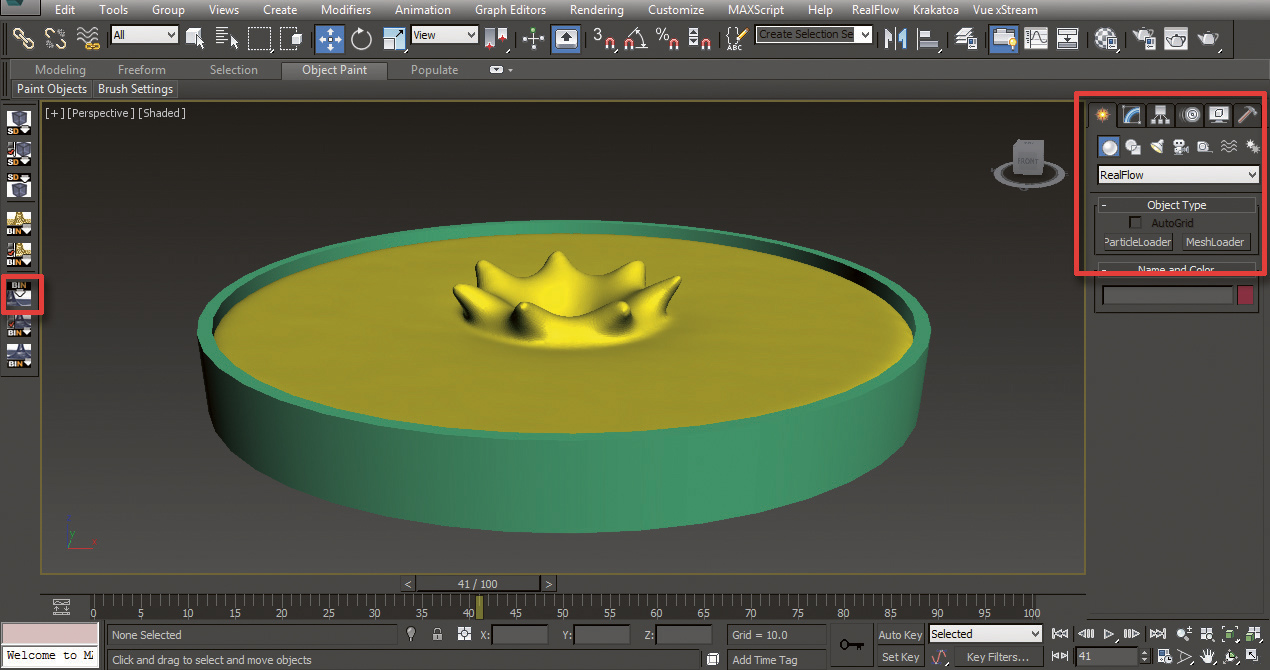
Nous devons maintenant importer ce maillage en 3DS Max. Donc, allez à 3ds Max, puis allez à l'onglet Realflow et cliquez sur Objet Créer un objet BIN MESH. Une nouvelle fenêtre doit apparaître, alors allez simplement sur le dossier où vous avez sauvegardé le fichier, puis allez dans le dossier Meshes, sélectionnez le fichier .bin et cliquez sur Ouvrir. Une autre façon d'importer le maillage est d'aller à Créer un panneau et GT; Geometry & GT; Realflow & GT; Mah Chargeuse, cliquez dessus et faites-la glisser dans la fenêtre de vue, puis importer le maillage.
09. Configurez l'éclairage et l'ombrage dans les rayons V
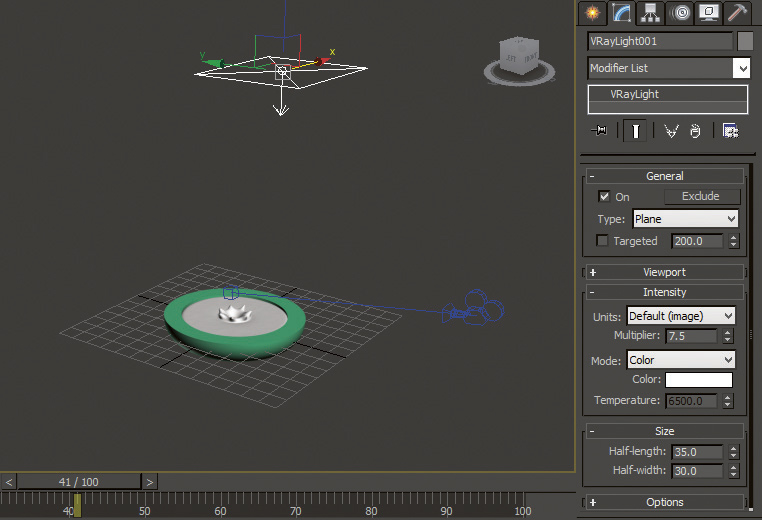
Après avoir importé le maillage, nous pouvons travailler sur l'ombrage, l'éclairage et le rendu. Pour ce tutoriel, j'utilise V-ray. Changez le rendu en V-ray et allez à l'éditeur de matériel. Si vous êtes bon à l'ombrage, vous pouvez créer votre propre matériel ou vous pouvez le télécharger à partir de www.vray-materials.de , qui est totalement libre. Je choisis cette dernière option. Créez maintenant un simple vraylight et placez-le sur le liquide, puis définissez les paramètres du multiplicateur 7.5. Ensuite, allez au réglage du réglage en appuyant sur F10, définissez le type d'échantillonneur d'image sur Adaptive, Taux d'ombrage 6, éteignez l'échantillonneur de l'image, puis passez à la section Sampler d'image adaptative et définissez Min Subdivs 8, max Subdivs 16. Allez maintenant à la section Environnement et allumer l'environnement GI. Après avoir vérifié tous ces paramètres, définissez la résolution de sortie et le chemin de sortie, puis cliquez sur le bouton Render, il devrait prendre environ deux à trois heures à la fin.
10. Sortie finale

Une fois le rendu terminé, importez vos éléments de rendu dans votre logiciel de composition préféré. J'utilise après des effets. J'importe mes éléments puis les glisser dans la ligne d'heure. Ensuite, je sélectionne l'élément liquide et accédez à la section Effet, puis je vais à la correction de la couleur & gt; luminosité et ampli; Contraste. Ici, je fixe la luminosité sur 24 et contraste à 0,0. Maintenant, tout ce qui reste à faire est de rendre la composition dans le format requis et vous avez votre couronne liquide!
Cet article a été publié à l'origine dans Monde 3D Numéro de magazine 213. Achetez-le ici .
Articles Liés
- 22 grands exemples d'impression en 3D
- Modélisation de la géométrie complexe: 5 conseils supérieurs
- Créer un verre 3D réaliste: 4 conseils en haut
Comment - Most Popular Articles
Comment simplifier la création de forme de mélange en maya
Comment Sep 13, 2025[DIX] [DIX] [DIX] [dix] (Crédit d'image: Antony Ward) [DIX] À Maya, Mélangez des ..
Comment créer un effet de parallaxe superposé sur votre site
Comment Sep 13, 2025[DIX] [DIX] [DIX] [dix] (Crédit d'image: www.beargrylls.com) [DIX] Le Mouvement de ..
Créer un portrait art à Corel peintre
Comment Sep 13, 2025Page 1 sur 2: Page 1 [dix] Page 1 [dix] Page 2 Cet atelier vous présentera les bases du peintre Corel et j'u..
Quoi de neuf dans Angular 4?
Comment Sep 13, 2025[dix] [dix] [dix] [dix] Page 1 sur 2: Étapes 1-10 ..
Créez une sensation peintre dans votre art numérique
Comment Sep 13, 2025[dix] [dix] [dix] [dix] La peinture numérique a toujours souffert de trop artificielles, mais avec l..
Peindre un portrait à fourrure à fourrure
Comment Sep 13, 2025[dix] Notre portrait de chat fini Peindre des animaux de compagnie et dessiner des animaux ..
Comment créer un site Web complet en angulaire
Comment Sep 13, 2025Page 1 sur 4: Page 1 [dix] Page 1 [dix] Page 2 [dix] Page 3 [dix] Page 4 La dernière version de Angula..
Faites une affiche d'un modèle de Photoshop
Comment Sep 13, 2025Adobe lance une nouvelle série de tutoriels vidéo aujourd'hui appelés le faire maintenant, ce qui vise à décrire comment créer des projets de conception spécifiques utilisant divers ..
Catégories
- AI & Machine Learning
- AirPod
- Amazon
- Amazon Alexa & Amazon Echo
- Amazon Et Amazon Alexa Echo
- Amazon TV Fire
- Amazon Prime Vidéo
- Les Applications
- Téléphones Android Et Tablettes
- Android Phones & Tablets
- Android TV
- D'Apple
- App Store D'Apple
- Pomme HomeKit & Apple HomePod
- Apple Music
- Apple TV
- Apple Suivre
- Applications Et Web Apps
- Apps & Web Apps
- Audio
- Chromebook Et Chrome OS
- Chromebook & Chrome OS
- Chromecast
- Cloud & Internet
- Cloud & Internet
- Cloud Et Internet
- Matériel Informatique
- Histoire
- Cordon Coupe Et En Streaming
- CURD Cutting & Streaming
- Discord
- Disney +
- DIY
- ELECTRIC VEHICLES
- EReaders
- Essentiel
- Explainers
- Jeux
- Généralités
- Gmail
- Google Assistant Et Google Nest
- Google Assistant & Google Nest
- Google Chrome
- Google Docs
- Google Drive
- Google Maps
- Google Play Store
- Google Sheets
- Google Slides
- Google TV
- Matériel
- HBO Max
- Comment
- Hulu
- Internet Slang Et Abréviations
- IPhone & IPad
- Kindle
- Linux
- Mac
- Maintenance Et Optimisation
- Microsoft Edge
- Microsoft Excel
- Microsoft Office
- Microsoft Outlook
- Microsoft PowerPoint
- Microsoft équipes
- Microsoft Word
- Mozilla Firefox
- Netflix
- Nintendo Commutateur
- Paramount +
- Gaming PC
- Peacock
- Photographie
- Photoshop
- PlayStation
- Confidentialité Et Sécurité
- Privacy & Security
- Confidentialité Et Sécurité
- Le Produit Roundups
- Programming
- Raspberry Pi
- Roku
- Safari
- Téléphones Et Tablettes Samsung
- Samsung Phones & Tablets
- Slack
- Smart Home
- Snapchat
- Médias Sociaux
- Space
- Spotify
- Tinder
- Dépannage
- TV
- Jeux Vidéo
- Virtual Reality
- Les VPN
- Navigateurs Web
- Wifi Et Routeurs
- Wifi & Routers
- De Windows
- De Windows 10
- De Windows 11
- Windows 7
- Xbox
- YouTube TV Et YouTube
- YouTube & Youtube TV
- Zoom
- Explainers







